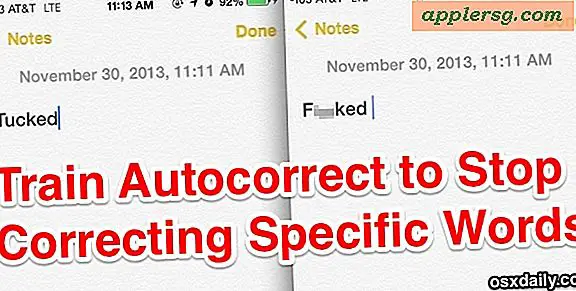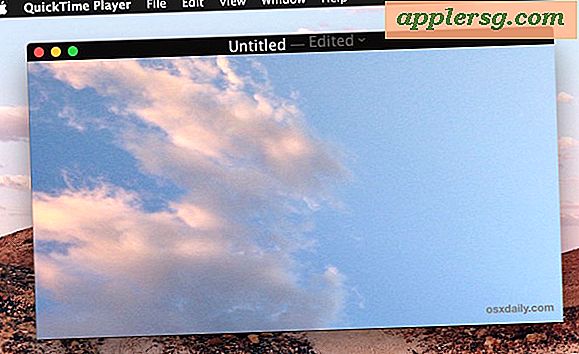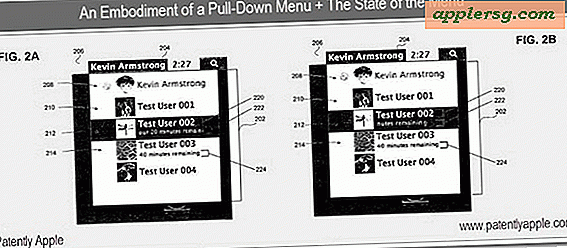วิธีรีเซ็ตการเชื่อมต่อเครือข่ายไร้สายของอแด็ปเตอร์เครือข่าย
อแด็ปเตอร์เครือข่ายไร้สายของคุณสามารถเชื่อมต่อกับคอมพิวเตอร์ของคุณหรืออาจเป็นเราเตอร์ที่ส่งสัญญาณที่เชื่อมต่อคอมพิวเตอร์ของคุณกับอินเทอร์เน็ต หากคุณไม่พบการเชื่อมต่ออินเทอร์เน็ตหรือการเชื่อมต่อที่ช้ามาก อาจจำเป็นต้องรีเซ็ต แผนกสนับสนุนด้านเทคนิคของผู้ให้บริการอินเทอร์เน็ตของคุณอาจกำหนดให้คุณรีเซ็ตการเชื่อมต่อเครือข่ายเพื่อแยกปัญหาที่เป็นสาเหตุของปัญหา

ปิดแอปพลิเคชันที่ทำงานอยู่บนคอมพิวเตอร์ของคุณและปิดเครื่องคอมพิวเตอร์

ถอดปลั๊กเราเตอร์ไร้สายหรือโมเด็มออกจากเต้ารับที่ผนังเป็นเวลา 60 วินาที

เปิดคอมพิวเตอร์อีกครั้ง เสียบโมเด็มไร้สายกลับเข้าที่เต้ารับที่ผนัง
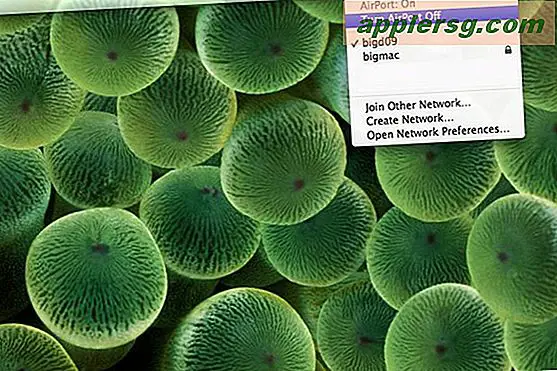
คลิกขวาโดยใช้เมาส์ของคุณบนไอคอนการเชื่อมต่อไร้สายในแถบสถานะที่ด้านล่างขวาของหน้าจอคอมพิวเตอร์ของคุณ (ไอคอนอาจดูเหมือนสัญญาณวิทยุหรือขั้วคอมพิวเตอร์สองเครื่อง) คลิก "ปิดการใช้งาน" เครือข่าย หากคุณกำลังใช้ Windows 7 คุณจะได้รับตัวเลือกในการเชื่อมต่อหรือยกเลิกการเชื่อมต่อ คลิก "ยกเลิกการเชื่อมต่อ"
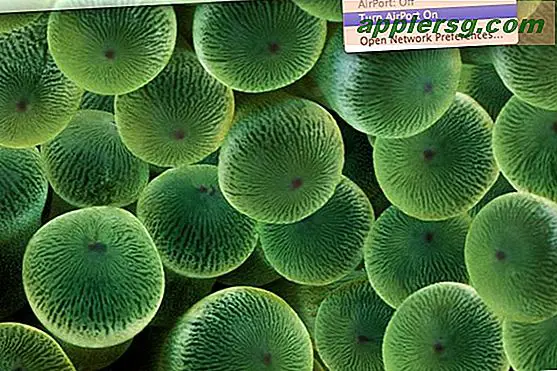
คลิก "เชื่อมต่อใหม่" หรือ "เปิดใช้งาน" เครือข่าย

กดปุ่มรีเซ็ตบนอแด็ปเตอร์ไร้สายของคุณค้างไว้ประมาณ 30 วินาที หากการถอดปลั๊กโมเด็มไม่สำเร็จ ใช้วัตถุปลายแหลม เช่น ไม้จิ้มฟัน กดปุ่มรีเซ็ต ซึ่งอยู่ด้านหลังเราเตอร์หรือโมเด็มของคุณ

ถอดปลั๊กเราเตอร์ออกจากเต้ารับที่ผนังในขณะที่ยังกดปุ่มรีเซ็ต

เสียบเราเตอร์กลับเข้าไปในเต้ารับที่ผนัง การเชื่อมต่อไร้สายและโมเด็มไร้สายของคุณได้รับการซอฟต์และฮาร์ดรีเซ็ต